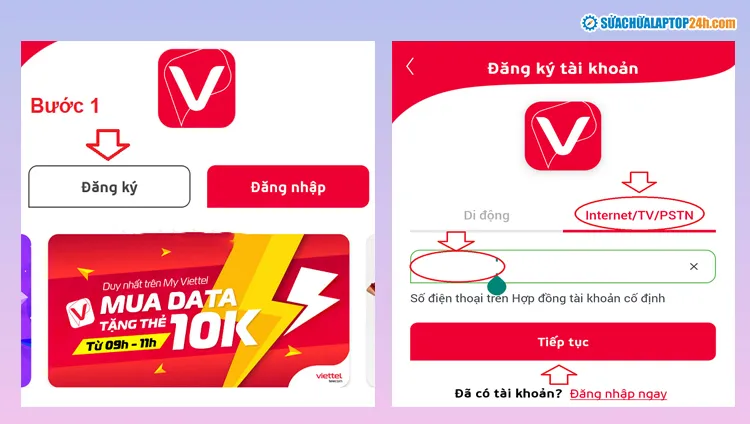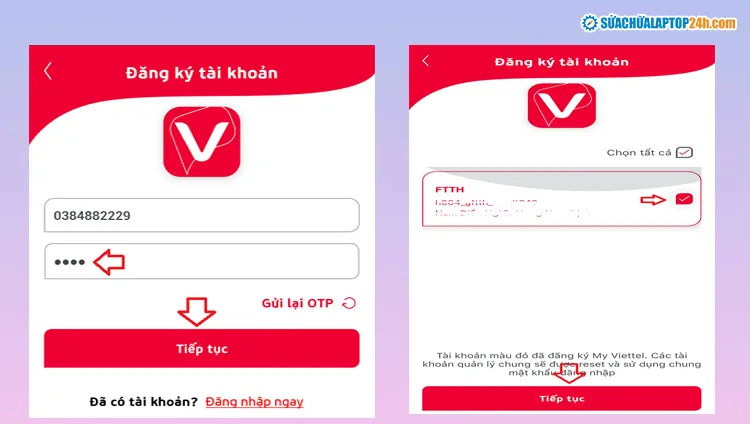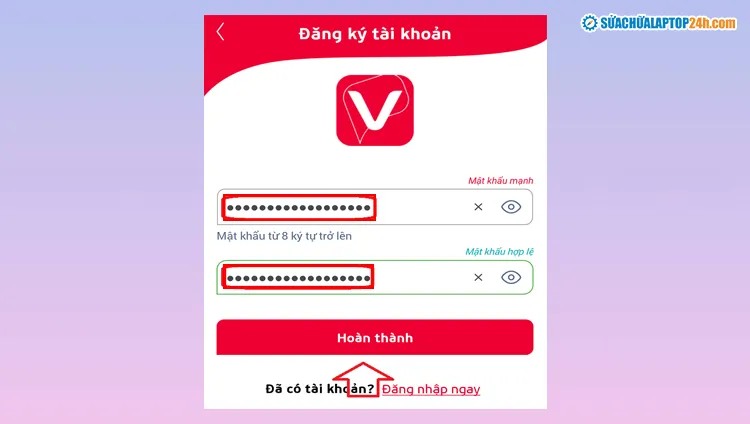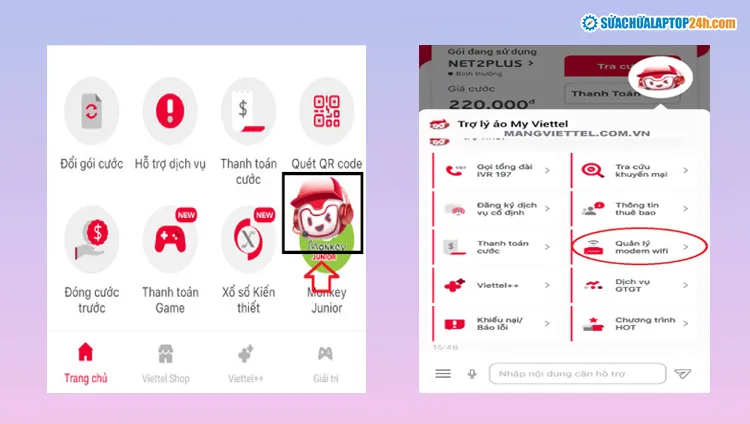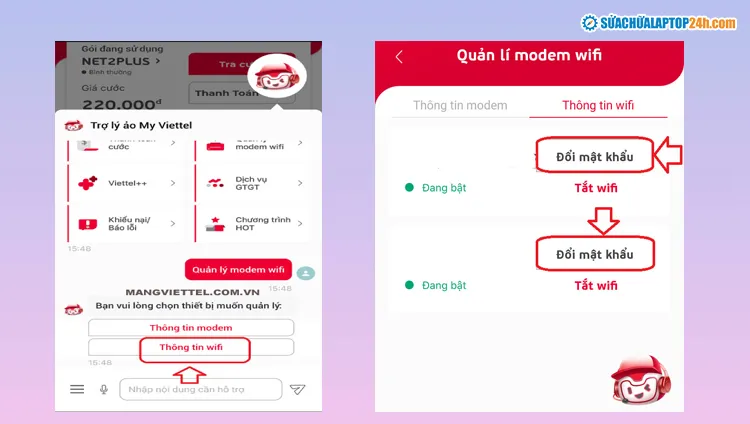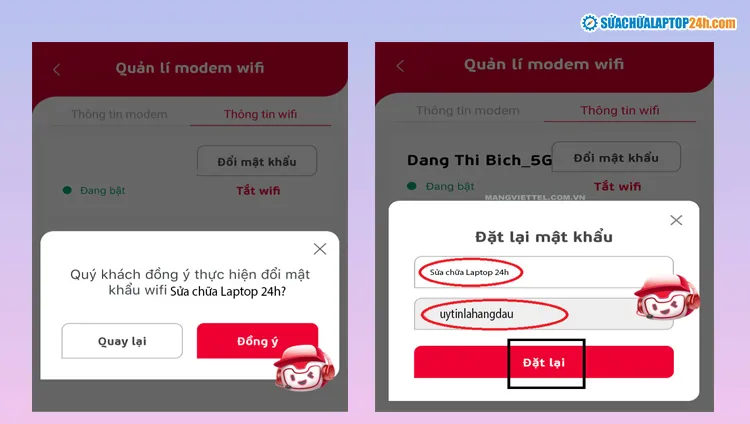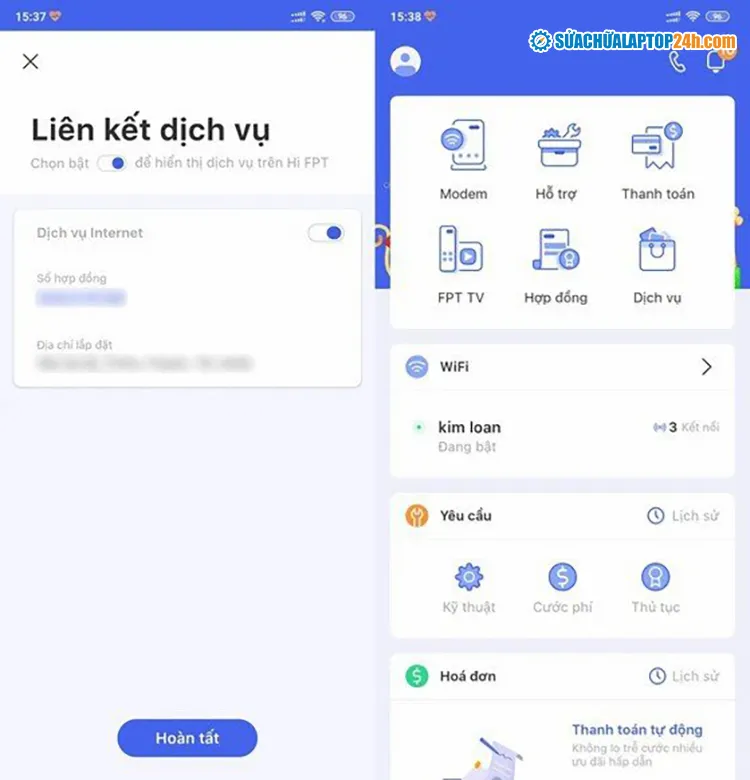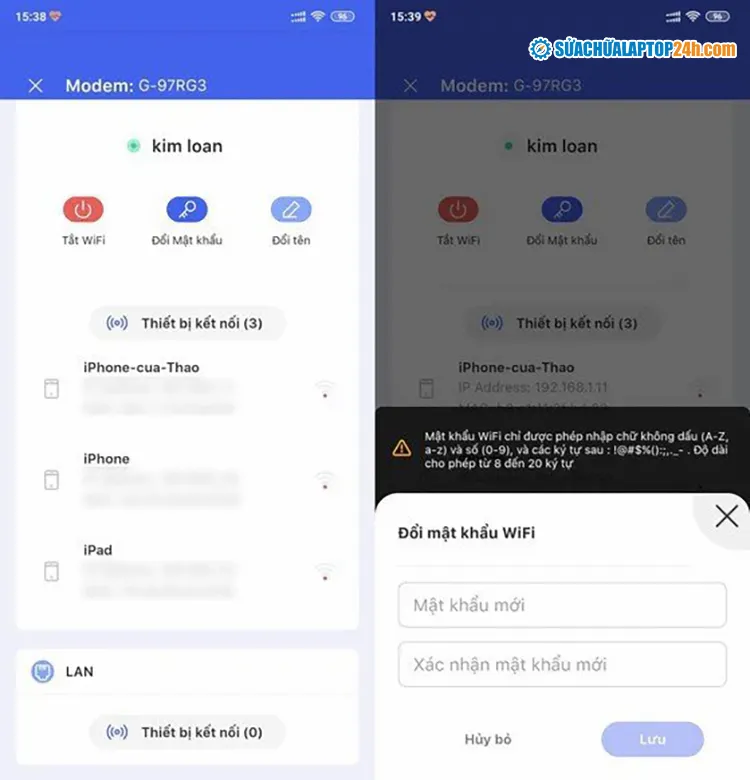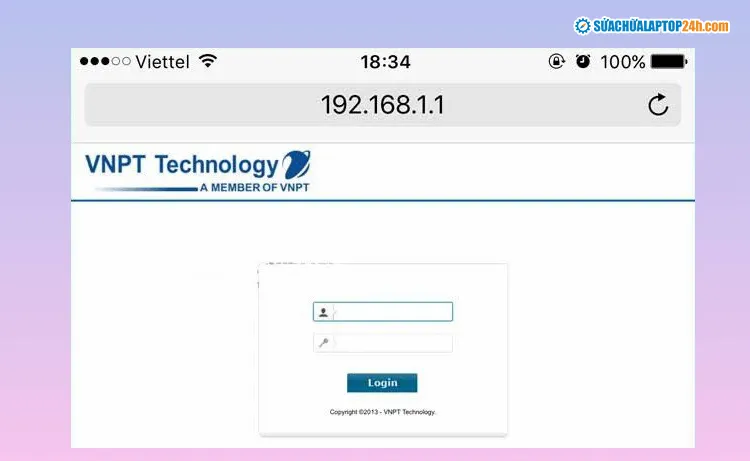Cách đổi mật khẩu wifi bằng điện thoại cũng tương tự như đổi mật khẩu wifi trên máy tính. Thay đổi mật khẩu wifi bằng điện thoại bạn ngăn người lạ dùng wifi, hoặc đảm bảo kết nối ổn định và an toàn hơn.
Bạn đang đọc: Cách đổi mật khẩu wifi bằng điện thoại ngay tại nhà
Đổi mật khẩu wifi bằng điện thoại
Thông thường, quá trình đổi mật khẩu wifi được thực hiện qua laptop vì người dùng có thể truy cập vào trang cấu hình modem thông qua trình duyệt web. Tuy nhiên điện thoại thông minh cũng có thể làm được điều đó vô cùng nhanh gọn. Bạn có thể dễ dàng đổi mật khẩu wifi bằng điện thoại để phát wifi cho các thiết bị trong gia đình, công ty chỉ với 2 cách được Sửa chữa Laptop 24h .com chia sẻ trong bài viết này.
1. Lợi ích khi đổi mật khẩu Wifi trên điện thoại
- Thay đổi mật khẩu wifi định kỳ giúp kết nối an toàn và bảo mật tốt hơn
- Kiểm soát lượng người dùng, tránh trường hợp wifi bị hack
- Đảm bảo kết nối của bạn ổn định, ít lỗi
2. Lưu ý trước khi thay đổi mật khẩu Wifi
- Mỗi bộ thu phát wifi đều có một địa chỉ IP Admins (trang quản trị modem) mặc định, chúng được in ở mặt sau của bộ phát wifi. Một số liên kết đăng nhập là: 192.168.1.1; 192.168.0.1; 192.168.100.1
- Cần kết nối điện thoại với Modem Wifi qua sóng Wifi trước
Mách bạn cách đổi mật khẩu wifi tại nhà trong tích tắc
3. Hướng dẫn đổi mật khẩu wifi trên điện thoại
Trong bài viết dưới đây, Sửa chữa Laptop 24h .com sẽ hướng dẫn bạn đổi mật khẩu wifi trên điện thoại của nhà cung cấp Viettel, FPT và VNPT.
3.1. Đổi mật khẩu wifi Viettel bằng điện thoại
Cách đổi mật khẩu wifi bằng điện thoại đối với mạng wifi Viettel khá đơn giản. Bạn có thể đổi mật khẩu wifi từ xa mà không cần truy cập vào Modem của nhà mạng. Tham khảo các bước sau:
Bước 1: Đầu tiên bạn cần tải App My Viettel về điện thoại theo đường dẫn dưới đây:
- Tải My Viettet cho thiết bị Android: http://bit.ly/my-viettel-android
- Tải My Viettet cho thiết bị IOS: http://bit.ly/my-viettel-ios
Bước 2: Tiếp theo, bạn cần Đăng ký tài khoản My Viettel >> Chọn mục Internet/TV/PSTN → Nhập số điện thoại đăng ký trên hợp đồng internet vào sau đó → Tiếp tục.
Đăng ký tài khoản
Nhập mã OTP >> Tích vào tài khoản bạn cần đổi mật khẩu → Tiếp tục.
Tích vào tài khoản cần đổi mật khẩu
Nhập và xác nhận lại mật khẩu, sau đó bấm Hoàn thành
Hoàn tất quá trình đăng ký tài khoản
Bước 2: Đăng nhập vào ứng dụng >> Click biểu tượng trợ lý ảo >> Chọn mục quản lý modem wifi
Chọn mục quản lý modem wifi
Bước 4: Click chọn Thông tin wifi >> Bấm đổi mật khẩu wifi để đổi tên và pass mới.
Chọn Đổi mật khẩu
Bước 5: Bấm Đồng ý và chọn Đặt lại để đổi mật khẩu. Sau khi đổi thành công, bạn chọn mục Cài đặt trên điện thoại >> Chọn Wifi vừa đổi và đăng nhập mật khẩu để dùng bình thường
Đổi mật khẩu wifi Viettel bằng điện thoại
Xem thêm: Chia sẻ mật khẩu Wifi thường dùng ở các địa điểm nổi tiếng
3.2. Đổi mật khẩu wifi mạng FPT trên App
Tương tự như cách đặt mật khẩu wifi trên điện thoại của nhà cung cấp Viettel, bạn cũng có thể dễ dàng đổi mật khẩu wifi trên điện thoại khi sử dụng Wifi cáp quang FPT mà không cần phải truy cập vào Modem của nhà cung cấp. Các bước thực hiện như sau:
Bước 1: Đầu tiên bạn cũng cần tải ứng dụng Hi FPT của FPT về điện thoại theo đường dẫn dưới đây:
- Tải ứng dụng Hi FPT cho Android: http://bit.ly/hi-fpt-android
- Tải ứng dụng Hi FPT cho iOS: http://bit.ly/hi-fpt-ios
Bước 2: Mở ứng dụng đã tải về và nhập số điện thoại đã đăng ký Internet trước đó. Danh sách các gói cước sử dụng của bạn sẽ hiện ra, bạn chỉ cần kích hoạt hợp đồng Internet cần quản lý và bấm hoàn tất.
Kích hoạt hợp đồng Internet cần quản lý và bấm hoàn tất
Bước 3: Giao diện màn hình chính của ứng dụng sẽ hiển thị một số tùy chọn như quản lý Modem, truyền hình FPT, yêu cầu kỹ thuật xuống hỗ trợ khi gặp sự cố về Wifi… Bạn chỉ cần quan tâm đến phần quản lý Modem. Sau đó nhấp vào thay đổi mật khẩu và nhập mật khẩu mới mà bạn muốn sử dụng. Xem hình minh họa bên dưới:
Thực hiện thay đổi mật khẩu
3.3. Đổi mật khẩu wifi VNPT trên điện thoại
Nếu bạn đang sử dụng gói cước Internet của nhà mạng VNPT thì thực hiện theo các bước dưới đây để đổi mật khẩu wifi trên điện thoại.
Bước 1: Đầu tiên bạn cần kết nối chiếc Smartphone đang sử dụng với mạng Wifi của VNPT mà bạn muốn đổi mật khẩu. Sau đó, mở trình duyệt bất kỳ (Chrome, Firefox, Safari…) trên điện thoại của bạn và dán địa chỉ IP 192.168.1.1 vào cửa sổ trình duyệt.
Đổi mật khẩu wifi VNPT trên điện thoại
Bước 2: Bạn cần sử dụng User name và Password có ở mặt sau của router VNPT (thường là admin-admin) để đăng nhập vào giao diện của modem wifi.
Bước 3: Sau khi đăng nhập thành công trên điện thoại, cách thực hiện đổi mật khẩu wifi VNPT trên điện thoại tương tự với hướng dẫn trên máy tính. Bạn có thể tham khảo Cách đổi mật khẩu wifi VNPT tại nhà và thực hiện nhé!
Các bạn lưu ý sau khi đổi mật khẩu wifi trên điện thoại mạng VNPT thành công thì chỉ có máy tính kết nối trực tiếp với Modem mới có thể tự động đăng nhập mà không cần nhập lại mật khẩu. Còn lại tất cả các thiết bị khác như điện thoại, laptop, máy tính bảng mà trước đây bạn sử dụng mật khẩu cũ đều phải đổi lại bằng mật khẩu mới mà bạn đã đổi ở trên.
Trên đây là hướng dẫn của Sửa chữa Laptop 24h .com về cách đổi mật khẩu wifi bằng điện thoại. Hy vọng bài viết giúp ích cho bạn khi có nhu cầu thay đổi mật khẩu wifi đơn giản, nhanh chóng. Chúc bạn thành công!